Как сделать снимок экрана на Mac?
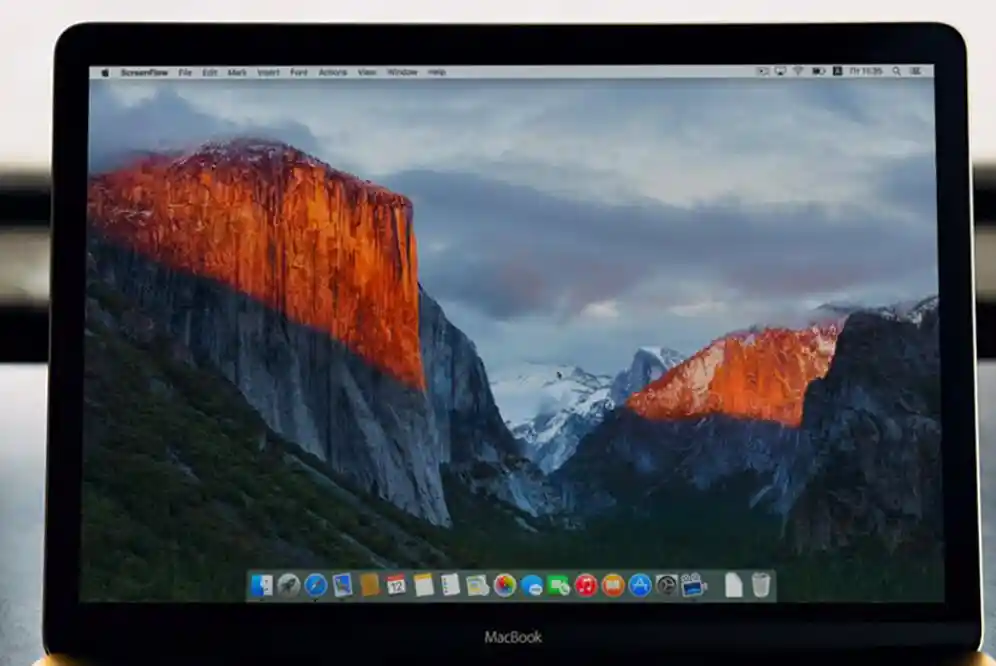
Содержание
Создание скриншотов на компьютере Mac - это простая процедура, которая позволяет зафиксировать весь экран, отдельную его область или конкретное окно или меню. Вот как это сделать:
Для читателей блога ICOOLA скидка:
Как сделать скрин всего экрана на Mac?
Чтобы сделать скрин всего экрана:

- Нажмите и удерживайте одновременно клавиши `Shift`, `Command` и `3`.
- Если на экране появится эскиз, кликните на нем для редактирования, или подождите, пока снимок автоматически сохранится.
Как сделать скрин области экрана на Mac?
Чтобы сделать скрин определенной области экрана:

- Нажмите и удерживайте `Shift`, `Command` и `4`.
- Перетащите курсор для выбора нужной области. Для перемещения области удерживайте пробел.
- Отпустите кнопку мыши или трекпада для сохранения.
- Для отмены нажмите `Esc`.
Как сделать снимок окна или меню?
Чтобы сделать снимок:

- Откройте нужное окно или меню.
- Нажмите и удерживайте `Shift`, `Command`, `4` и пробел.
- Кликните на окно или меню для создания снимка. Удерживайте `Option` для удаления тени.
- Нажмите `Esc` для отмены.
Как сохранить и отредактировать скриншоты на Mac?
По умолчанию снимки сохраняются на рабочем столе.
В macOS Mojave и более новых версиях можно изменить место сохранения через меню «Опции» в программе «Снимок экрана».
Установка таймера и выбор места сохранения через программу «Снимок экрана».
Важные Примечания
Программы типа Apple TV могут ограничивать возможность создания снимков.
Для копирования снимка в буфер обмена удерживайте `Control` во время создания снимка.
Теперь вы знаете, как легко создавать снимки экрана на вашем Mac, используя различные методы для разных нужд.
Кстати, раньше мы писали о том как скачать capcut, узнай больше о самом лучшем видеомейкере для твоих видео.
Ваша оценка: